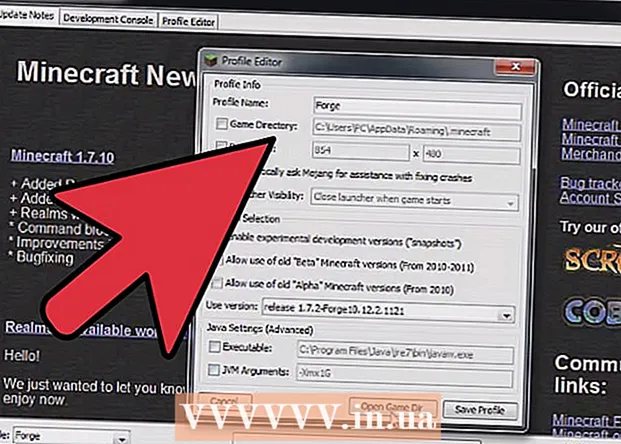Autor:
Christy White
Datum Stvaranja:
9 Svibanj 2021
Datum Ažuriranja:
1 Srpanj 2024

Sadržaj
- Kročiti
- Metoda 1 od 2: Otkažite pretplatu iz App Storea na iPhoneu ili iPadu
- Metoda 2 od 2: Zatražite povrat novca na iPhoneu ili iPadu
- Savjeti
Ovaj će vas članak naučiti kako otkazati pretplatu u App Storeu te kako zatražiti povrat novca za kupljeni predmet pomoću iPhonea ili iPada.
Kročiti
Metoda 1 od 2: Otkažite pretplatu iz App Storea na iPhoneu ili iPadu
 Otvorite App Store
Otvorite App Store  Dodirnite svoju sliku profila. Ovo je kružna slika fotografije koju ste odabrali kao Apple ID i nalazi se u gornjem desnom kutu App Storea. Ovo će prikazati skočni izbornik za vaš račun.
Dodirnite svoju sliku profila. Ovo je kružna slika fotografije koju ste odabrali kao Apple ID i nalazi se u gornjem desnom kutu App Storea. Ovo će prikazati skočni izbornik za vaš račun.  Pritisnite Apple ID i unesite lozinku kada se to zatraži. Ovo je prva opcija u skočnom prozoru Račun. Prikazat će se izbornik Postavke računa.
Pritisnite Apple ID i unesite lozinku kada se to zatraži. Ovo je prva opcija u skočnom prozoru Račun. Prikazat će se izbornik Postavke računa.  Pritisnite Pretplate. Ovo je pretposljednja stavka pri dnu izbornika Postavke računa. Sada ćete vidjeti popis svih svojih pretplata.
Pritisnite Pretplate. Ovo je pretposljednja stavka pri dnu izbornika Postavke računa. Sada ćete vidjeti popis svih svojih pretplata.  Dodirnite pretplatu koju želite otkazati. Pojedinosti pretplate sada ćete vidjeti u izborniku "Uredi pretplatu".
Dodirnite pretplatu koju želite otkazati. Pojedinosti pretplate sada ćete vidjeti u izborniku "Uredi pretplatu".  Pritisnite Otkaži pretplatu. Ovo je crveni tekst na dnu izbornika "Uredi plan" ispod popisa pretplatničkih planova. Pojavit će se prozor za potvrdu.
Pritisnite Otkaži pretplatu. Ovo je crveni tekst na dnu izbornika "Uredi plan" ispod popisa pretplatničkih planova. Pojavit će se prozor za potvrdu. - Ako koristite besplatno probno razdoblje, ovdje se može pojaviti i tekst "Otkaži besplatno probno razdoblje".
 Pritisnite Potvrdite. Ovo je druga opcija u prozoru za potvrdu. Ovo će otkazati vašu pretplatu na kraju tekućeg obračunskog razdoblja.
Pritisnite Potvrdite. Ovo je druga opcija u prozoru za potvrdu. Ovo će otkazati vašu pretplatu na kraju tekućeg obračunskog razdoblja.
Metoda 2 od 2: Zatražite povrat novca na iPhoneu ili iPadu
 Otvorite Mail. Ikona ove aplikacije nalikuje bijeloj omotnici na svijetloplavoj graduiranoj pozadini. Aplikacija se nalazi u docku na dnu zaslona ili na jednom od vaših početnih zaslona.
Otvorite Mail. Ikona ove aplikacije nalikuje bijeloj omotnici na svijetloplavoj graduiranoj pozadini. Aplikacija se nalazi u docku na dnu zaslona ili na jednom od vaših početnih zaslona. - Povrat novca možete zatražiti putem potvrde e-poštom ili na https://reportaproblem.apple.com u bilo kojem internetskom pregledniku, kako na stolnim računalima, tako i na mobilnim uređajima.
 Otvorite e-poštu s potvrdom iz trgovine aplikacija. Možete potražiti "Vaš račun od Applea" ili možete pretraživati po datumu tako što ćete na traku za pretragu na vrhu aplikacije Pošta upisati Mail.
Otvorite e-poštu s potvrdom iz trgovine aplikacija. Možete potražiti "Vaš račun od Applea" ili možete pretraživati po datumu tako što ćete na traku za pretragu na vrhu aplikacije Pošta upisati Mail. - Nakon što pronađete poštu, pritisnite je da biste je otvorili i vidjet ćete detalje svoje kupnje.
 Pritisnite Prijavi problem. To bi trebalo biti pored kupnje za koju želite zatražiti povrat novca.
Pritisnite Prijavi problem. To bi trebalo biti pored kupnje za koju želite zatražiti povrat novca. - Bit ćete preusmjereni na Appleovu web stranicu na kojoj možete dovršiti postupak.
 Unesite svoj Apple ID i lozinku. Prije nastavka morate se prijaviti.
Unesite svoj Apple ID i lozinku. Prije nastavka morate se prijaviti.  Pritisnite Odaberite problem. Pojavit će se padajući izbornik.
Pritisnite Odaberite problem. Pojavit će se padajući izbornik.  Odaberite problem. Ovisno o problemu koji odaberete, morat ćete zatražiti povrat novca kako biste ga mogli pregledati, kontaktirati iTunes službu za korisnike ili kontaktirati programera aplikacije.
Odaberite problem. Ovisno o problemu koji odaberete, morat ćete zatražiti povrat novca kako biste ga mogli pregledati, kontaktirati iTunes službu za korisnike ili kontaktirati programera aplikacije.  Slijedite upute na zaslonu da biste dovršili svoje izvješće. Ako ste predali zahtjev za povrat novca, primit ćete e-poštu od Applea s njihovim zaključkom u roku od nekoliko dana. Ako ste kontaktirali korisničku službu iTunesa ili programera aplikacije, od vas će se zatražiti da započnete chat, započnete telefonski poziv ili pošaljete e-poštu.
Slijedite upute na zaslonu da biste dovršili svoje izvješće. Ako ste predali zahtjev za povrat novca, primit ćete e-poštu od Applea s njihovim zaključkom u roku od nekoliko dana. Ako ste kontaktirali korisničku službu iTunesa ili programera aplikacije, od vas će se zatražiti da započnete chat, započnete telefonski poziv ili pošaljete e-poštu.
Savjeti
- Da biste otkazali plaćanje na čekanju, otvorite "App Store"> Pritisnite svoju profilnu sliku> Pritisnite svoj "Apple ID"> Pritisnite "Upravljanje kupnjama"> Pritisnite "Otkaži" pored plaćanja na čekanju koje želite otkazati.